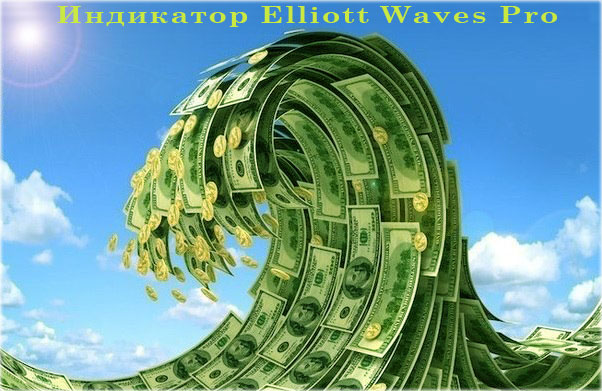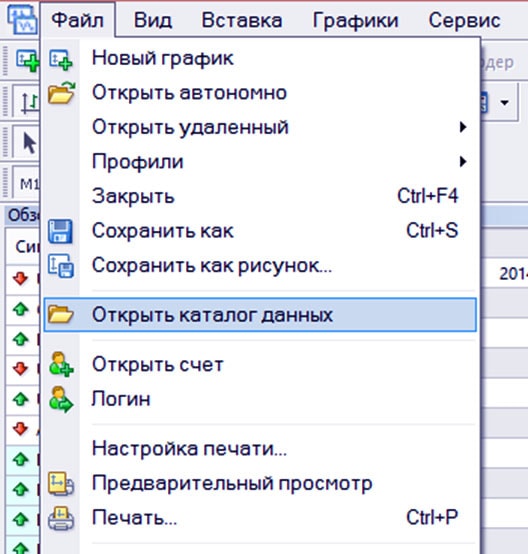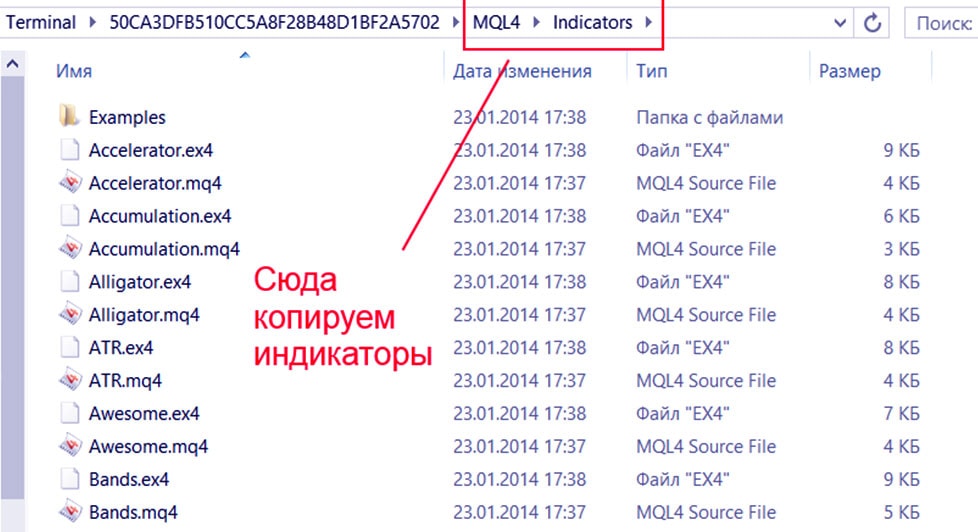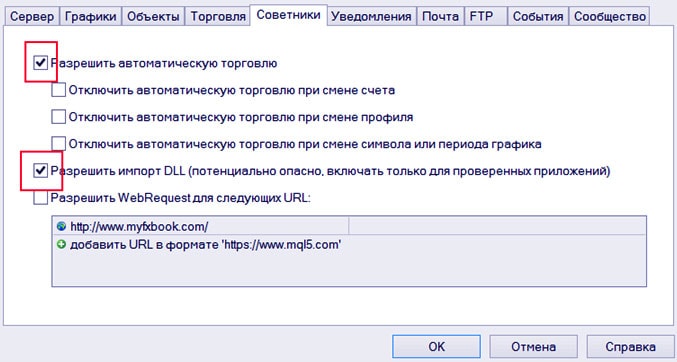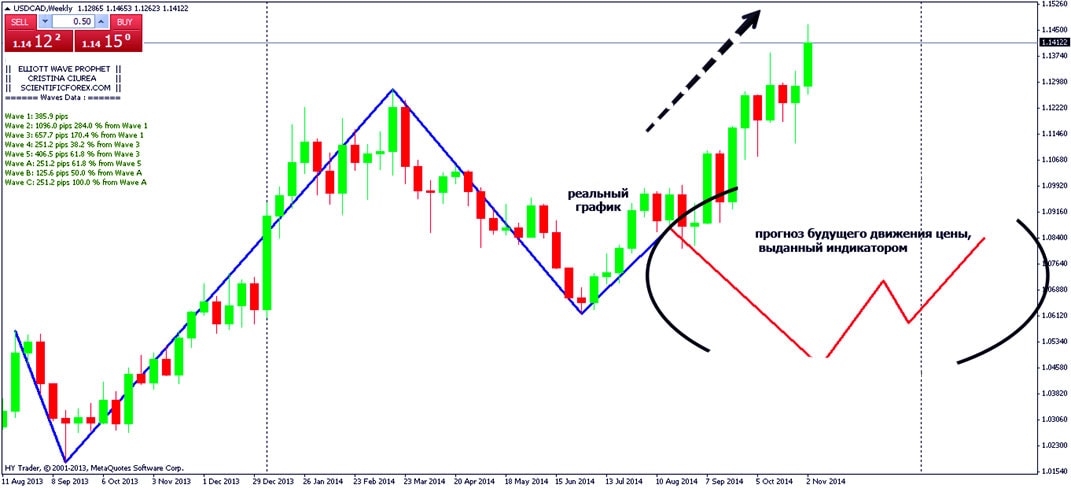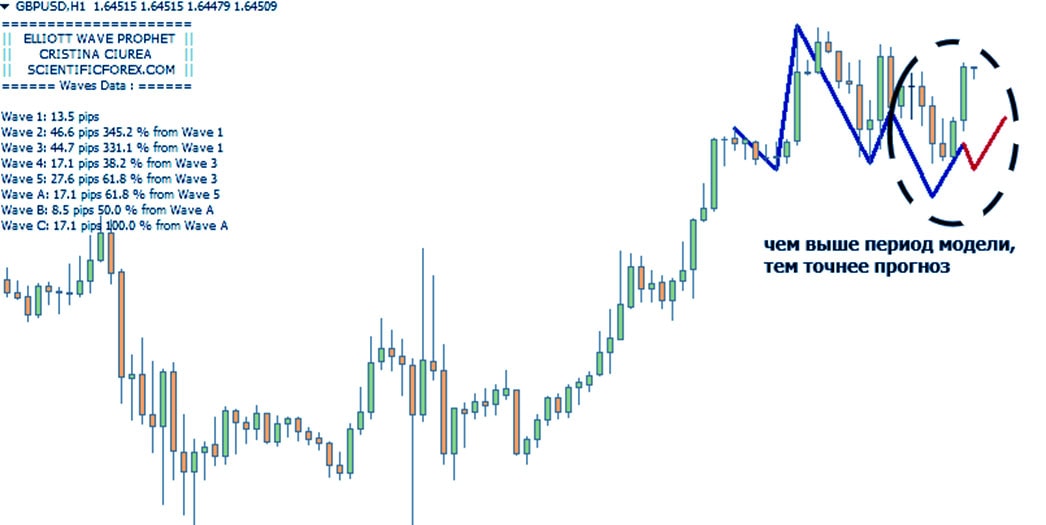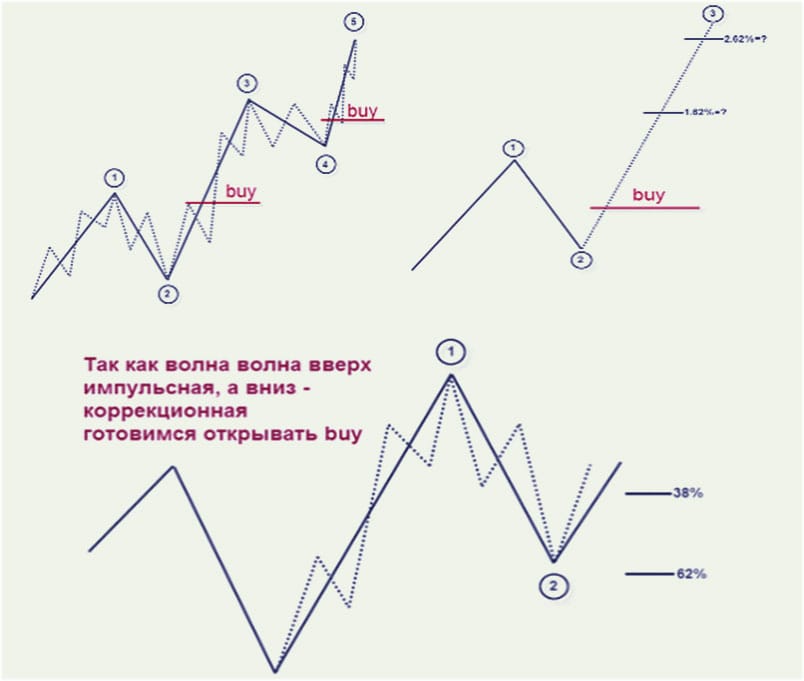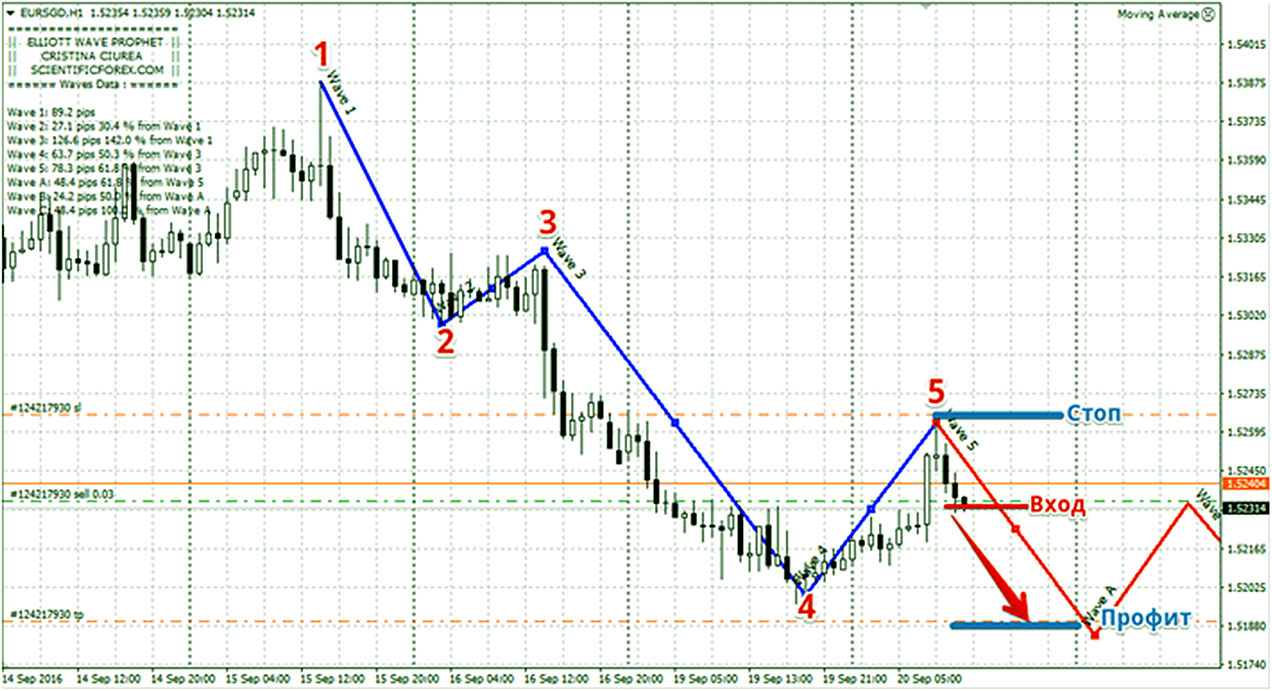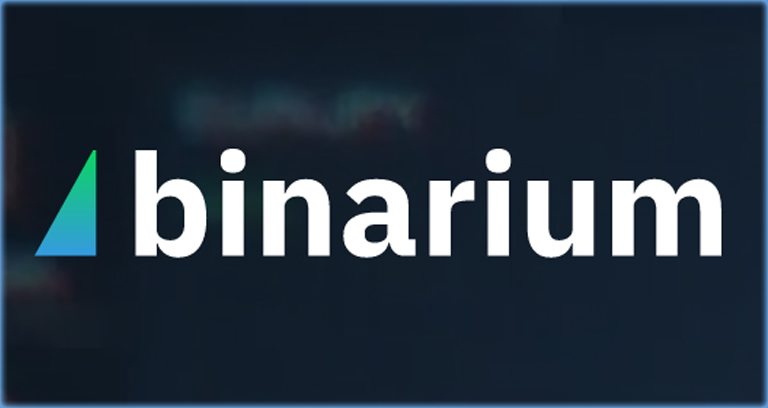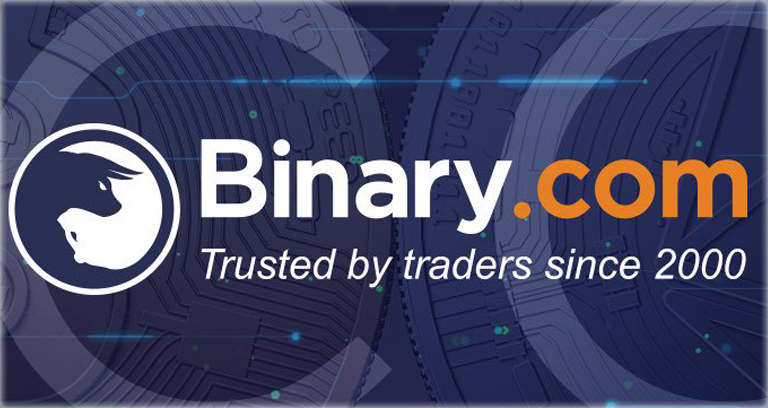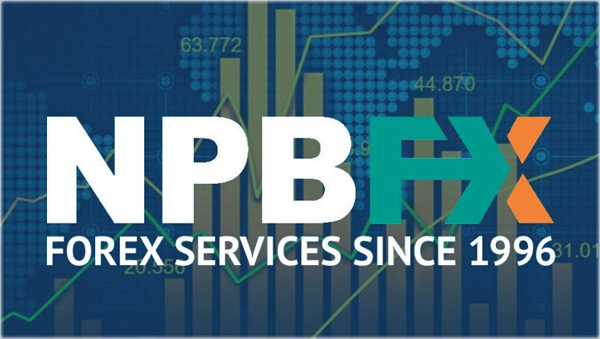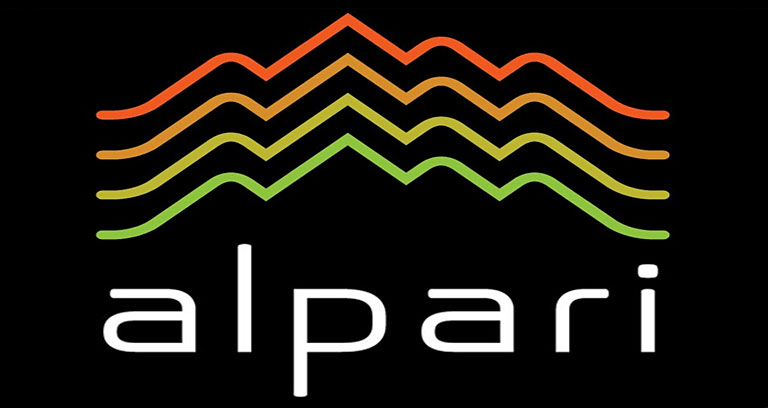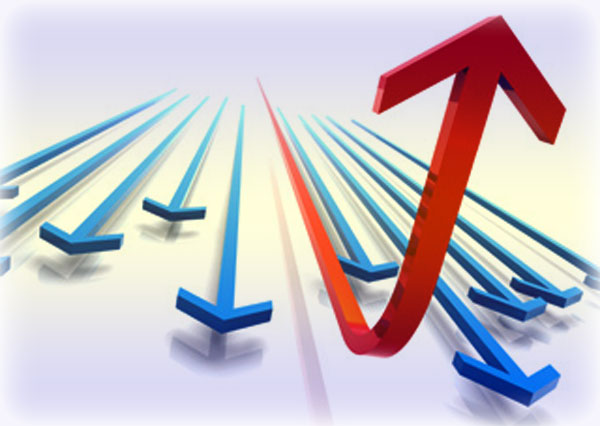Elliott Waves Pro – это индикатор предназначенный, как не сложно понять из его названия, для проведения вспомогательного анализ, опираясь на его волновые принципы.
Если изучить описание индикатора, то можно понять, что данный алгоритм в некоторой степени даже способен предсказывать дальнейшее ход тенденции, основываясь на уже сформировавшихся волнах.
Описание индикатора Elliott Waves Pro
Начнем с того, что с теорией Эллиотта знаком практически каждый спекулянт валютного рынка. В свое время автор данной теории Ральф Эллиотт проделал колоссальную работу в исследовании графиков рыночных котировок и пришел к выводу, что ценовое движение имеет циклическую форму и подчиняется определенным законам. Он определил, что цена на рынке движется по волновому принципу. Ценовые волны, как и обычные, входят одна в другую.
Другими словами, тренд больших масштабов состоит из ряда трендов, которые имеют меньший размер.
Если внимательно изучить описание индикатора Elliott Waves Pro, скачать который можно ниже, то мы увидим, что именно волновую теорию Эллиотта и использовали разработчики при его создании. Данный алгоритм, в автоматическом режиме выдает сигналы о продаже/покупке и точке цели.
Elliott Waves Pro безошибочно распознает структуру волн и автоматически указывает трейдеру уровни стопов и взятия прибыли, тем самым являясь незаменимым инструментом для тех, кто использует в своей стратегии волновой анализ.
Также наш алгоритм, как уже говорилось выше, даже делает попытки просчета дальнейшего ценового движения, прорисовывая продолжение, которое входит в будущую модель волн.
Как правильно установить Elliott Waves Pro на MT4 или MT5?
Давайте рассмотрим, как правильно установить данный алгоритм на МТ4. Итак, сразу отметим, что Elliott Waves Pro предназначен для работы на МТ4 и 5, туда мы его и установим.
Скачать индикатор EWP (Elliott Waves Pro) + инструкция с ожиданием
Ожидайте пожалуйста: сек.
Как правильно установить Elliott Waves Pro на МТ4, (аналогично на МТ5) рассмотрим на примере. Первым делом, следует скачать архив к себе на компьютер и распаковать его. Полученные файлы ex4 либо mql необходимо скопировать и поместить в папку «MQL4/Indicators», зайдя в наш каталог данных на МТ4. Как это делается вы можете увидеть на скриншоте ниже.
В открывшейся папке необходимо зайти в раздел MQL4 каталога Indicators и в него скопировать файлы индикатора. Далее закройте папку и перезапустите свой терминал.
После этого вновь зайдите на МТ4 и в его верхней панели нажмите «Сервис» → «Настройки». В открывшейся вкладке «Советники» проставьте галочки так как сделано на рисунке ниже, затем нажмите «ОК».
Опять перезапустите торговый терминал и откройте валютный график, на который вы будете устанавливать индикатор. В верхней панели терминала нажмите «Вставка» → «Индикаторы» → «Пользовательский». В открывшемся окне найдите название индикатора Elliott Waves Pro и выберите его.
Откроется окно с параметрами индикатора, которые легко изменить, ну или оставить по умолчанию. После этого нажимаем на «ОК».
Видео: Индикатор Elliott Wave Pro – установка и настройки
Принцип работы алгоритма Elliott Wave Pro. Почему важно знать эту информацию об индикаторе?
Итак, как правильно установить Elliott Wave Pro на МТ4 мы уже знаем, теперь разберем принцип его работы.
После того, как вы активируете «ОК» в настройках индикатора, на ценовом графике появятся линии красного и синего цвета. Но изначально Elliott Wave Pro, будет интерпретировать сформировавшиеся волны недостаточно корректно.
Чтобы ОТКОРРЕКТИРОВАТЬ его данные, необходимо дважды щелкнуть мышкой по первой волне (линии), перетащить ее в требуемое место, а затем задать точное направление тренда. Здесь очень важно определить начало волны и ее окончание. Далее, алгоритм индикатора самостоятельно перерисует все данные. Отметим, что такие корректировки можно производить по любой линии.
Что нам дают эти данные?
Такие возможности Elliott Wave Pro позволяют трейдерам более точно определяться с реальными ценами. Индикатор выполняет и вспомогательную и одновременно предсказательную функции. Можно даже рисковать и иногда открывать сделки против тенденции по реально предсказанным коррекциям.
В левом верхнем углу ценового графика на МТ4, индикатор отображает волновые значения в пунктах, а также процентное соотношение каждой Wave от предыдущей. Эти же данные Elliott Wave Pro, представляет и по коррекциям.
Данным алгоритмом, легко управлять при помощи мышки, но не забывайте, что после произведенной вручную коррекции одной из волн, остальные будут перерисованы автоматически лишь после ценового изменения. Поэтому действия индикатора, вы будете наблюдать исключительно в то время, когда рынок работает.
Ниже в видео материале представлена более наглядная и подробная информация, касающаяся работы рассматриваемого нами алгоритма.
Elliott Wave Pro – правила торговли по индикатору
Торговые сигналы Sell и Buy при использовании волнового анализа обрабатываются индикатором по одинаковым схемам. Так общую схему анализа вы можете видеть на рисунке ниже, где представлено бычье движение.
Теперь рассмотрим сигналы индикатора Elliott Wave Pro
Итак, сигнал на покупку:
- на графике при помощи Elliott Wave Pro выстраиваем три волны, состоящих из постепенно возвышающихся максимумов;
- производим коррекцию четвертой волны;
- осуществляем вход (покупаем) по восходящей красной линии пятой волны.
Стоп приказ при рыночном входе следует устанавливать на дне пятой волны, а Take Profit буквально перед ее окончанием (по прогнозу индикатора).
Сигнал на продажу:
- на графике при помощи Elliott Wave Pro выстраиваем три волны, состоящих из постепенно понижающихся минимумов;
- производим коррекцию четвертой волны;
- осуществляем вход (продаем) по нисходящей красной линии пятой волны.
Stop Loss-ы / Take Profit-ы устанавливаем, как на скриншоте ниже.